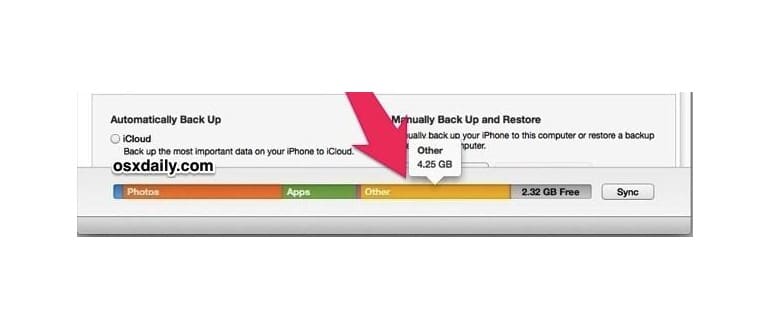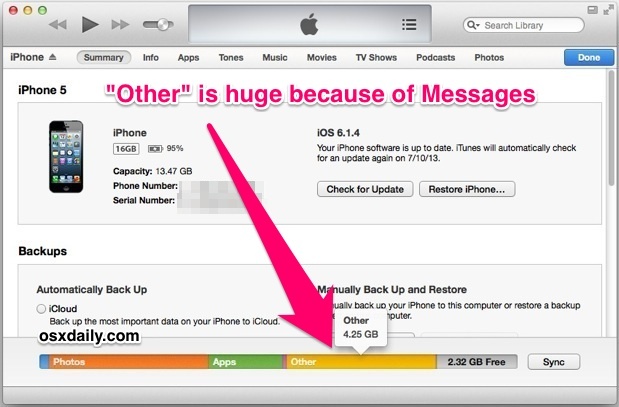
Segui ciascuno di questi semplici suggerimenti e avrai di nuovo quello spazio sul tuo dispositivo una volta per tutte!
1: Risolvi iTunes «Altro» dall’acquisizione di grandi quantità di spazio su iPhone, iPad, iPod
Questo suggerimento molto utile è stato inviato da un lettore che ha scoperto che il misterioso spazio «Altro» di iTunes riportava erroneamente un numero davvero esagerato, in questo caso 14 GB estratti da un dispositivo con capacità da 16 GB… chiaramente un errore! Se ti trovi di fronte a questo problema, di solito è sufficiente forzare iTunes a ricalcolare l’utilizzo dei dispositivi iOS:
- Collega l’iPhone, l’iPad o l’iPod touch a un computer e avvia iTunes.
- Fai clic sulla scheda «Riepilogo» e scorri fino a «Opzioni».
- Fai clic sulla casella di controllo accanto a «Apri iTunes quando questo iPad (iPhone) è collegato», deselezionala, quindi fai di nuovo clic per riattivarla.
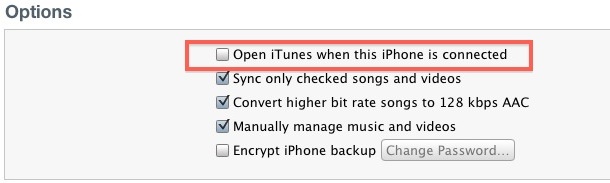
Presumibilmente, questo funziona perché costringe il dispositivo iOS a ricalcolare lo spazio «Altro», che dovrebbe essere relativamente piccolo, intorno a 500 MB-2 GB, a seconda della capacità complessiva del dispositivo. Lo spazio «Altro» contiene cose come i tuoi contatti, SMS, MMS, iMessage, impostazioni, cache, cronologia web e molto altro. È davvero improbabile che si avvicini ai numeri enormi segnalati occasionalmente.

Questo suggerimento proviene da uno dei nostri lettori e ha suscitato molte reazioni positive. Ecco un esempio significativo:
Dopo aver deselezionato e poi riattivato «Apri iTunes quando questo iPad è collegato», sono passato da 37,7 GB di «Altro» a soli 1,79 GB. Fantastico!
Provalo e facci sapere se funziona per te… ma se il problema persiste e continua a riportare numeri elevati o occupare troppo spazio, il trucco successivo potrebbe risolverlo.
2: Recupera Enorme spazio «Altro» su iPhone, iPad e iPod touch eliminando i messaggi
Se il trucco precedente non ha funzionato, potrebbe essere perché l’app Messaggi occupa effettivamente molto spazio, non è solo un errore di calcolo di iTunes. Sì, hai capito bene: l’app Messaggi può diventare piuttosto ingombrante, poiché i dati contenuti possono includere testi, video e immagini di ogni singolo messaggio inviato e ricevuto. Questo è particolarmente vero se invii e ricevi molti messaggi multimediali. Nella schermata di esempio, l’app Messaggi occupava 4 GB, che appare come «Altro» in iTunes:
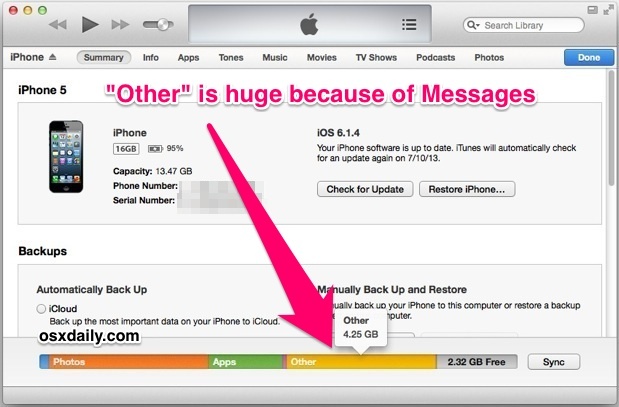
La soluzione più semplice è eliminare i messaggi. Più ne cancelli, più spazio recupererai. Ti consiglio di concentrarti sulla rimozione dei thread di messaggi più pesanti, quelli con molte immagini e video scambiati:
- Apri l’app Messaggi e tocca «Modifica», poi tocca il pulsante rosso (-) accanto a ciascun messaggio per confermare l’eliminazione.
- Ripeti fino a quando non hai eliminato tutti i messaggi indesiderati.
- Riavvia il tuo iPhone, iPad o iPod touch, quindi riconnettiti a iTunes per verificare la dimensione «Altro».
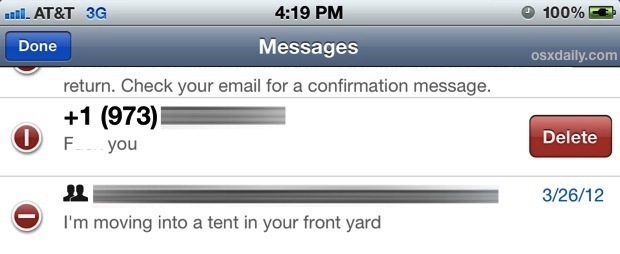
Se il problema di risincronizzazione e ricalcolo non lo risolve, eliminare i messaggi è una mossa che funziona per la maggior parte degli utenti. Questo metodo è efficace su iPhone, iPad e iPod touch, ma di solito ha l’impatto maggiore su iPhone, il dispositivo più utilizzato per inviare e ricevere messaggi.
Il problema della dimensione dei messaggi può amplificarsi se utilizzi più dispositivi sincronizzati con iCloud. Infatti, iCloud può sincronizzare i messaggi inviati e ricevuti tra diversi dispositivi, il che significa che un iPad a casa potrebbe mostrare uno spazio «Altro» in crescita semplicemente a causa delle comunicazioni avvenute sul tuo iPhone.
Altri dati ancora enormi? Prova a ricalcolare la dimensione
Se i trucchi precedenti non hanno funzionato, Ken ha suggerito un metodo utile che ha funzionato per alcuni utenti. Ti consiglio di provarlo dopo aver eliminato i thread di messaggi più pesanti e aver già tentato la sincronizzazione:
- Avvia iTunes e, con il dispositivo iOS collegato, deseleziona le cose che desideri sincronizzare, escluse le app.
- Applica le modifiche.
- Riattiva gli elementi che desideri sincronizzare.
- Applica nuovamente le modifiche.
Questo dovrebbe costringere tutto a ricalcolare e ripristinare la tua capacità «Altro» a un livello normale.
Novità del 2024: Tendenze e suggerimenti aggiornati
Nel 2024, con il costante aggiornamento delle tecnologie Apple, ci sono alcune novità che possono aiutarti a gestire meglio lo spazio di archiviazione. Prima di tutto, assicurati di avere sempre l’ultima versione di iOS installata, poiché Apple introduce frequentemente miglioramenti che ottimizzano la gestione della memoria. Inoltre, considera l’uso di app di terze parti per pulire la cache e i file temporanei: strumenti come «CleanMyPhone» possono fare miracoli nel liberare spazio prezioso.
Un’altra tendenza interessante è l’uso di iCloud per archiviare foto e video: attivando l’opzione «Ottimizza spazio iPhone», i tuoi file multimediali verranno conservati in iCloud, mentre sul dispositivo rimarranno solo le versioni ottimizzate. Questo non solo libera spazio, ma mantiene anche le tue foto in alta qualità sempre a portata di mano.
Infine, ricorda di controllare regolarmente le impostazioni di archiviazione del tuo dispositivo per monitorare l’uso dello spazio. In questo modo, puoi intervenire tempestivamente prima che lo spazio «Altro» diventi un problema serio.